Windows 11 mang đến khả năng tạo nhiều màn hình ảo (virtual desktops) chỉ với một màn hình vật lý, giúp bạn tối đa hóa hiệu suất làm việc. Với vai trò là một người dùng công nghệ và chuyên gia biên tập tại thuthuatmeohay.com, tôi đã đúc kết được những chiến lược yêu thích để tận dụng tính năng này, từ đó nâng cao chỉ số năng suất cá nhân (productivity IQ) của bạn. Hãy cùng khám phá những cách bạn có thể áp dụng các màn hình ảo này để biến không gian làm việc số của mình trở nên ngăn nắp và hiệu quả hơn.
4 Chiến Lược Tối Ưu Màn Hình Ảo Trên Windows 11
Nếu bạn thường xuyên phải chuyển đổi giữa các tác vụ, dự án, hoặc thậm chí là vai trò khác nhau trong cuộc sống, tính năng màn hình ảo của Windows 11 chính là giải pháp lý tưởng. Dưới đây là 4 chiến lược hiệu quả để bạn tận dụng triệt để công cụ này:
1. Tách Biệt Các Vai Trò Cá Nhân Bằng Màn Hình Ảo
Nếu bạn, giống như tôi, sử dụng cùng một chiếc máy tính cho cả công việc và giải trí, việc chuyển đổi giữa các trạng thái có thể trở nên khá thách thức. Chiếc máy tính mà bạn dùng để làm việc cũng là nơi bạn có thể bật Netflix hoặc Steam, và những cám dỗ này luôn thường trực.
Việc tạo nhiều màn hình ảo trong Windows giúp giải quyết vấn đề mất tập trung này bằng cách cho phép bạn chỉ định các không gian làm việc (workspaces) riêng biệt cho mỗi vai trò trong cuộc sống. Bản thân tôi có các màn hình ảo được tạo riêng cho cuộc sống cá nhân, sở thích và công việc.
Bằng cách sắp xếp các tác vụ với màn hình ảo, tôi có thể dễ dàng chuyển đổi tư duy và tập trung vào công việc đang làm. Bạn cũng có thể có những vai trò khác mà bạn muốn “sandbox” (cô lập) chúng, chẳng hạn như vai trò trưởng nhóm hướng đạo sinh hay người quản trò Dungeons & Dragons.
Tôi cũng nhận thấy rằng việc đặt hình nền khác nhau cho mỗi màn hình ảo thực sự hữu ích. Để làm điều này, tôi mở Task View, nhấp chuột phải vào màn hình ảo mong muốn và chọn Choose background. Bằng cách này, tôi có thể nhanh chóng phân biệt giữa các màn hình. Nhờ việc tách biệt các vai trò, tôi đã rèn luyện bộ não của mình để nhanh chóng “vào guồng”. Việc xem trailer mùa hai của Squid Game hoàn toàn có thể đợi sau khi tôi hoàn thành công việc trong ngày.
2. Lưu Trữ Quy Trình Làm Việc Tùy Chỉnh Cho Từng Không Gian
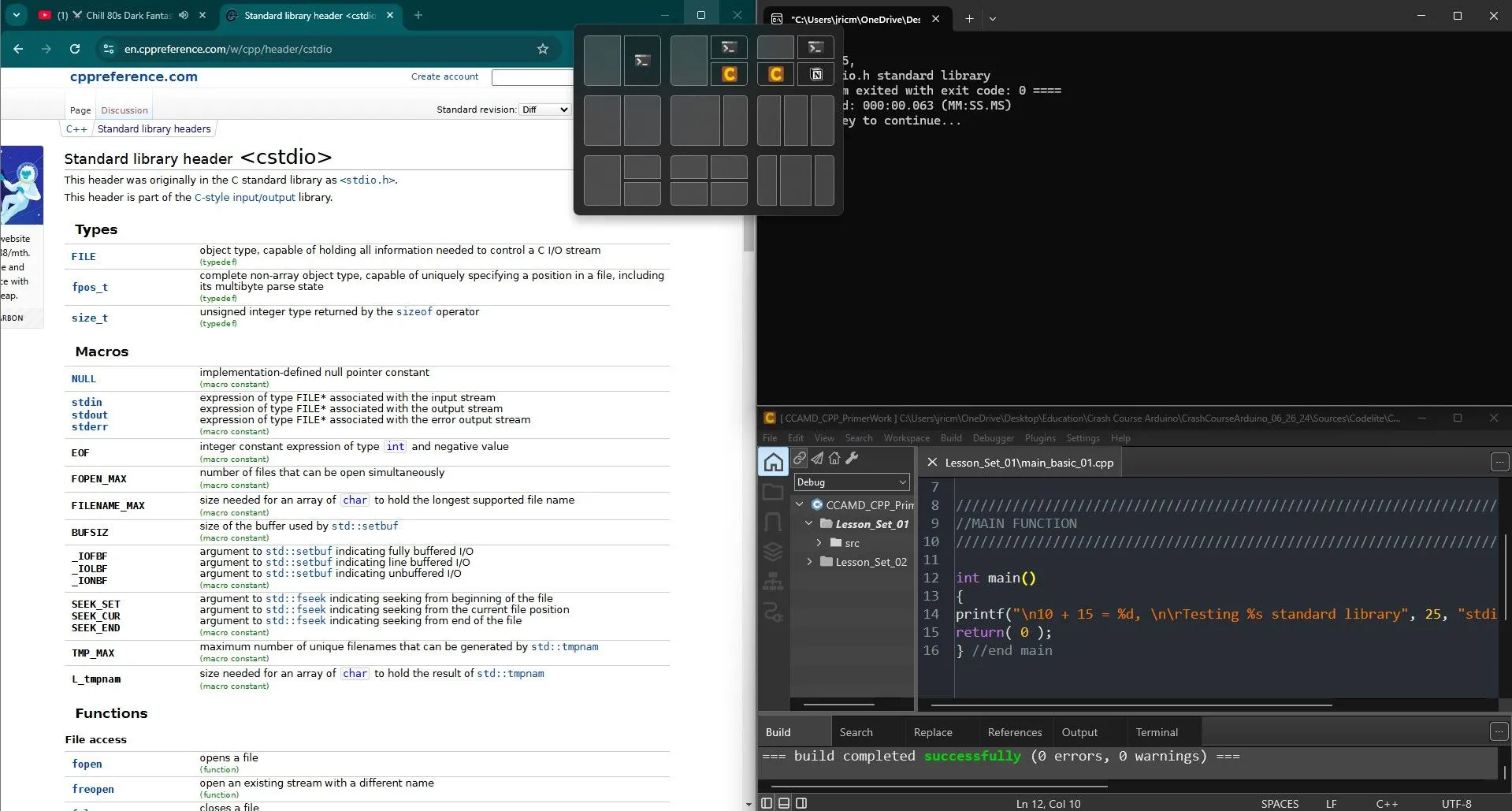 Người dùng đang sử dụng tính năng Snap Layouts trên Windows 11 để sắp xếp nhiều cửa sổ ứng dụng trên màn hình desktop ảo
Người dùng đang sử dụng tính năng Snap Layouts trên Windows 11 để sắp xếp nhiều cửa sổ ứng dụng trên màn hình desktop ảo
Tôi là thành viên của nhiều tổ chức, và mỗi tổ chức lại sử dụng các kênh giao tiếp, ứng dụng và cổng đăng nhập khác nhau. Tôi nhận thấy mình tốn rất nhiều thời gian để mở lại và sắp xếp lại vị trí các ứng dụng mỗi khi muốn chuyển đổi công việc.
Giải pháp đơn giản nhất là tạo một màn hình ảo riêng cho mỗi tổ chức. Tôi có một màn hình ảo được thiết lập làm “bộ tổ chức tổng thể”, luôn mở kế hoạch hàng tuần của mình. Các màn hình ảo còn lại được dành riêng cho từng tổ chức cụ thể.
Tôi đã lưu một quy trình làm việc tùy chỉnh cho mỗi màn hình để luôn sẵn sàng làm việc hiệu quả. Để đa nhiệm tốt hơn, bạn cũng có thể bật tính năng Snap Layouts trong Windows 11 để nhanh chóng sắp xếp các quy trình làm việc cho bất kỳ ứng dụng nào bạn đang sử dụng.
Một điểm cần lưu ý là hiện tại chưa có cách nào để các quy trình làm việc tùy chỉnh này tự động tải lại hoàn hảo nếu bạn tắt máy. Vì vậy, tôi thường không đóng các chương trình hay tắt hẳn PC. Tuy nhiên, tôi thường xuyên sử dụng chức năng Sleep (Ngủ). Có một lý do mà 16GB RAM đang trở thành tiêu chuẩn mới cho các PC chạy Windows, và dung lượng bộ nhớ này thường là đủ để bạn có thể để tất cả các không gian làm việc của mình mở mà không gặp vấn đề về hiệu suất.
3. Tạo Môi Trường Làm Việc Riêng Biệt Cho Lập Trình & Phát Triển
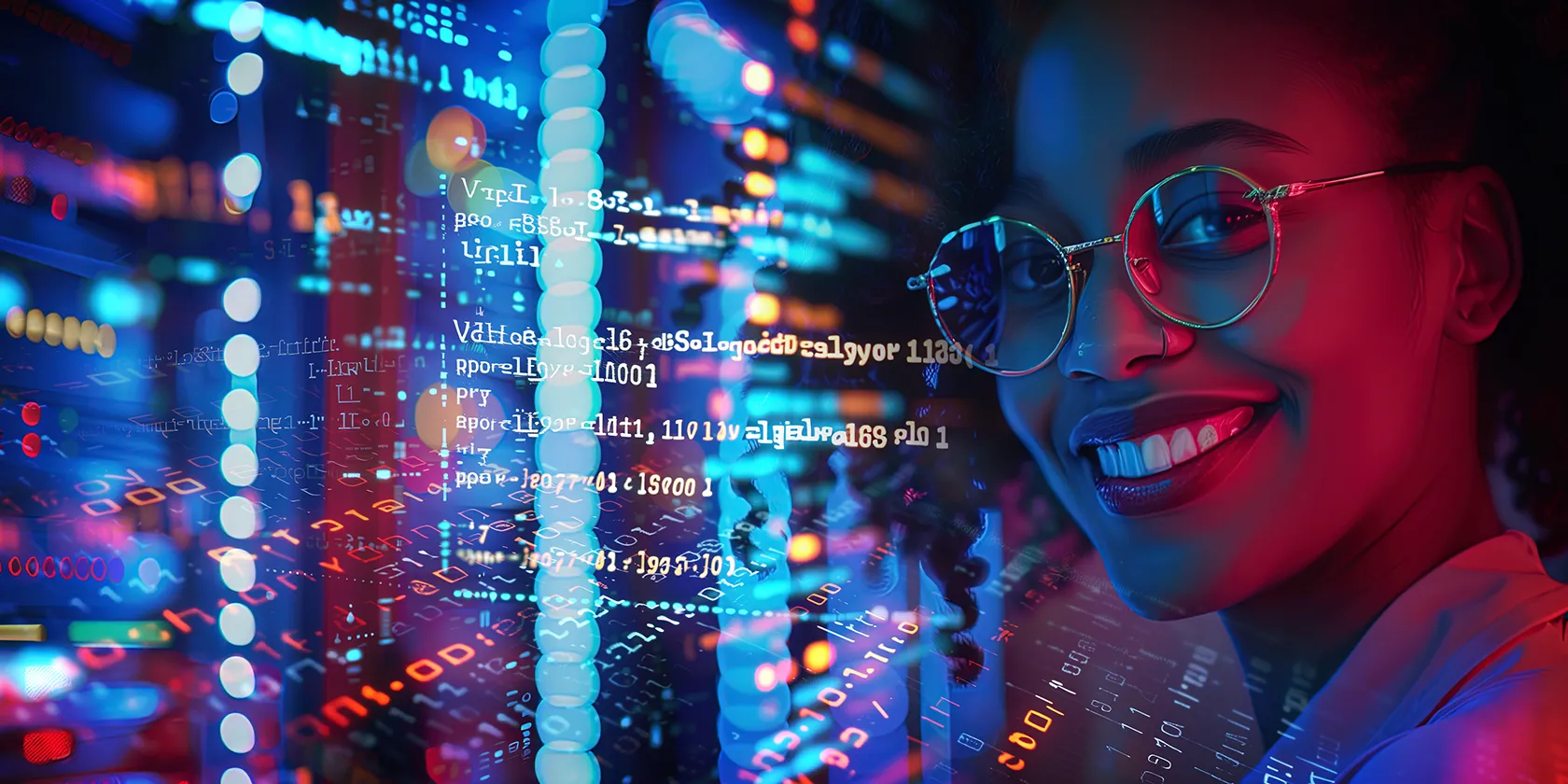 Một lập trình viên nữ đang tập trung làm việc với các dòng mã code trên màn hình, tượng trưng cho việc sử dụng desktop ảo để tách biệt môi trường lập trình
Một lập trình viên nữ đang tập trung làm việc với các dòng mã code trên màn hình, tượng trưng cho việc sử dụng desktop ảo để tách biệt môi trường lập trình
Chiến lược này đặc biệt dành cho các lập trình viên hoặc bất kỳ ai có nhu cầu cài đặt máy ảo trên Windows. Tôi hiểu rằng việc phải nhìn cùng lúc nhiều đoạn mã và cửa sổ terminal có thể dễ dàng gây nhầm lẫn và khiến bạn cảm thấy bối rối. Đôi khi, bạn thậm chí có thể vô tình nhập lệnh vào sai shell vì chúng trông quá giống nhau.
Bạn có thể ngăn chặn những nhầm lẫn này bằng cách tách biệt từng môi trường mà bạn đang làm việc vào một màn hình ảo riêng biệt. Một màn hình ảo có thể chứa máy ảo Ubuntu của bạn, trong khi một màn hình khác dành cho việc triển khai Microsoft Azure. Điều này chắc chắn tốt hơn rất nhiều so với việc phải giải thích với sếp tại sao bạn lại xóa một cơ sở dữ liệu khỏi môi trường sản xuất chỉ vì bạn nghĩ mình đang thao tác trên máy chủ thử nghiệm.
4. Theo Dõi Dự Án Hiệu Quả Với Các Không Gian Làm Việc
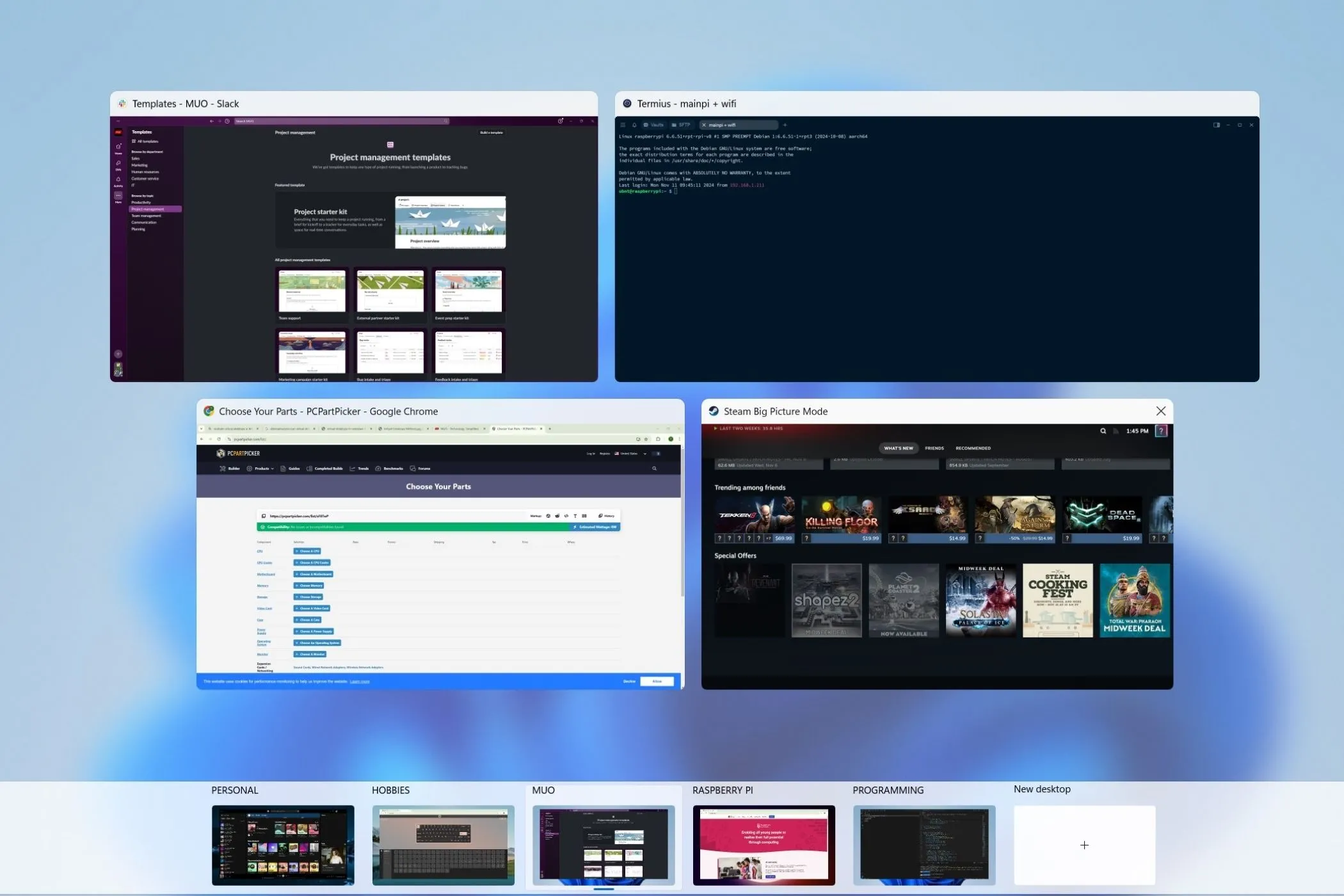 Giao diện Task View hiển thị các màn hình ảo (virtual desktops) khác nhau trên Windows 11, minh họa khả năng quản lý nhiều dự án cùng lúc
Giao diện Task View hiển thị các màn hình ảo (virtual desktops) khác nhau trên Windows 11, minh họa khả năng quản lý nhiều dự án cùng lúc
Khi bạn đang thực hiện một dự án cá nhân hoặc quản lý bất kỳ dự án nào, quán tính thường có thể khiến bạn trì hoãn. Bạn thậm chí có thể không nhận ra rằng sự cản trở đó là do việc phải định hình lại tư duy để quay lại đúng vị trí trong quy trình. Đôi khi, bạn cần mở một bảng tính để kiểm tra trạng thái hoặc tìm lại một loạt sơ đồ.
Bạn có thể giúp bộ não mình nhanh chóng vào cuộc hơn bằng cách tạo các màn hình ảo riêng biệt cho từng dự án. Thay vì đóng mọi thứ khi hoàn thành, bạn chỉ cần để mọi thứ mở một cách “hỗn độn” trên màn hình đó. Lần tới khi bạn muốn tiếp tục làm việc, chỉ cần chuyển về không gian làm việc đã được chỉ định. Vì bạn không đóng bất cứ thứ gì, bạn sẽ sẵn sàng tiếp tục công việc ngay tại điểm đã dừng lại.
Tôi đặc biệt yêu thích giá trị của kỹ thuật này khi lắp ráp một chiếc PC mới cho bạn bè hoặc gia đình. Tôi giữ danh sách linh kiện mở trên PCPartPicker, một công cụ theo dõi tiến độ với Obsidian được cấu hình thành một bảng Kanban, và các tab trình duyệt mở để nghiên cứu các bộ phận PC khác nhau. Khi tôi tìm được thời gian để tiếp tục, tôi chỉ cần chuyển sang màn hình ảo này và ngay lập tức quay trở lại guồng làm việc. Phương pháp này cũng rất tiện lợi cho việc mua sắm Giáng sinh hoặc sinh nhật.
Kết Luận
Trong quá khứ, việc chuyển đổi không gian làm việc thường được gắn liền với các môi trường desktop Linux. Nhưng giờ đây, đây đã trở thành một tính năng mặc định trên Windows, và chúng ngày càng được cải thiện qua mỗi bản cập nhật. Màn hình ảo nâng cao có thể là một trong những tính năng nổi bật của Windows 11 khiến bạn cuối cùng cũng quyết định từ bỏ Windows 10. Hãy thử áp dụng các chiến lược này để biến cách bạn tương tác với chiếc máy tính Windows 11 của mình, giúp công việc trở nên hiệu quả và tập trung hơn bao giờ hết. Đừng ngần ngại chia sẻ những cách bạn sử dụng màn hình ảo để tăng năng suất trong phần bình luận bên dưới nhé!


